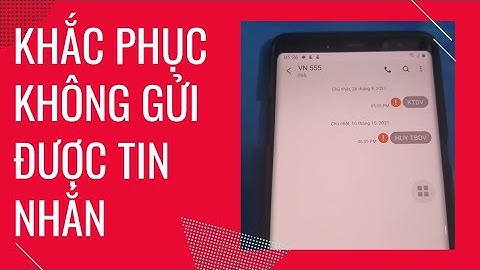Nếu bạn cài iTunes trên máy tính, laptop windows 10 hay windows 8.1/ 8 hoặc windows 7 mà gặp phải các lỗi như dưới đây, bạn có thể tham khảo một số cách khắc phục nhanh để fixed các lỗi này và tiếp tục cài, sử dụng iTunes được nhanh chóng nhé. 1. Windows Error 2iTunes là phần mềm giúp quản lý file media trên iPhone, iPad hệ điều hành IOS của Apple khá chuyên nghiệp và thuận tiện, thân thiện, dễ sử dụng cho tất cả mọi người. Tuy nhiên thì việc gỡ bỏ iTunes và cài đặt lại thường xảy ra một số lỗi không mong muốn, thậm chí là lần đầu tiên cài đặt hay cài lại iTunes khi bạn cài lại hệ điều hành windows. Ở đây mình có thấy một bạn chia sẻ rằng bị lỗi không cài được iTunes trên Windows 10 có thể là 64 bit hay 32 bit, bạn ý đã cố gắng cài phần mềm iTunes nhưng gặp lỗi không cài được như hình dưới đây.  Và sau khi cài được thì mở iTunes ra thì vẫn bị lỗi như thông báo trong hình dưới đây, bạn ý đã cố gắng gỡ bỏ để cài đặt lại và phát hiện ra có một số tiện ích được cài vào gồm Apple Software Update, Bonjour, Apple Mobile Device Support, Apple Application Support. Thông báo lỗi "Apple Application Support was not found. Apple Application Supports is required tu run iTunes. Please uninstall iTunes, then install iTunes Again. Error 2 (Windows error 2)". Cách khắc phục: Bạn truy cập vào trang chủ iTunes để download phiên bản itunes phù hợp với phiên bản windows 64 bit hay 32 bit tương ứng mà bạn đang sử dụng nhé. Bạn có thể tham khảo video hướng dẫn: Cách sửa lỗi "Apple application support not found error 2" 2. Một số thông báo lỗi khác như hình ảnhẢnh 1:  Ảnh 2:  Ảnh 3:  Ảnh 3:  Cách khắc phục: Đổi đuôi file thành RAR hoặc ZIP sau đó giải nén và cài các file trong đó, không cài file AppleSoftwareUpdate và SetupAdmin là được mọi người nhé. Một trong những nguyên nhân gây ra các lỗi như trên cũng có khả năng là do bạn đang kết nối iPhone, iPad với máy tính nên khi cài sẽ có thông báo lỗi, cách khắc phục nhanh là ngắt kết nối iPhone với PC và tải lại bộ cài mới về và thử cài lại iTunes nhé. Lưu ý: Bạn nên kiểm tra phiên bản iTunes là 64 bit hay 32 bit để chọn đúng bản cài tránh gặp phải lỗi không tương thích nhé. Trên đây là một số cách khắc phục lỗi cài đặt iTunes không thành công trên máy tính, laptop windows 10 mà mình sưu tầm câu hỏi của một số bạn gặp phải trên các diễn đàn, website và blog khác. Mong rằng những cách này sẽ giúp bạn fixed được lỗi hoặc nếu bạn có cách nào hay hơn, hiệu quả hơn có thể liên hệ với admin để đăng tải và chia sẻ để mọi người cùng biết và làm theo nhé. Chúc bạn thành công! Nếu bạn cài đặt iTunes từ trang Tải về iTunes, bạn có thể kiểm tra các bản cập nhật của iTunes theo cách thủ công hoặc thiết lập iTunes để tự động kiểm tra phiên bản mới mỗi tuần. Trong ứng dụng iTunes 
Khi tự động cập nhật được bật, iTunes kiểm tra bản cập nhật mới hàng tuần. Ứng dụng chỉ kiểm tra sau khi bạn thoát và khởi động lại iTunes ít nhất một lần trong khoảng thời gian bảy ngày. Nếu bạn là một fan cuồng các sản phẩm của Apple thì điều hiển nhiên là bạn đang sở hữu một trong các thiết bị như iPhone , iPad. Và khi sử dụng các thiết bị này thì sẽ có lúc bạn muốn cài đặt ứng dụng, sao chép nhạc, xuất danh bạ, sao chép và trích xuất hình ảnh, video….đây chính là lúc cần đến một phần mềm quan trọng có tên gọi là iTunes. iTunes là phần mềm đóng vai trò như phương tiện giao tiếp giữa iPhone với máy tính và bất cứ ai sở hữu iPhone, iPad, iPod cũng đều cần cài iTunes cho máy tính của mình. Phần mềm này được cung cấp miễn phí từ Apple dành cho tất cả các phiên bản của hệ điều hành Windows. Quá trình tải và cài đặt iTunes lên máy tính của bạn khá đơn giản và dễ thao tác, tuy nhiên, đôi khi một số bạn còn khá lúng túng trong các bước thực hiện hoặc với những ai đã từng gỡ bỏ iTunes và cài đặt lại thì lại gặp càng nhiều khó khăn hơn. Các bạn sẽ không thể cài đặt iTunes lên máy tính bởi trước đó bạn vẫn chưa xóa hẳn iTunes khỏi máy tính, vẫn còn một vài file nằm đâu đó trong máy tính. Chính điều này đã gây ra lỗi không cài đặt được iTunes trên máy tính mà rất nhiều bạn gặp phải. Bài viết dưới đây của chúng tôi sẽ hướng dẫn chi tiết cách khắc phục lỗi này nhanh chóng nhất. Sửa lỗi không cài được iTunes trên máy tínhVấn đề ở đây không phải do máy tính hỏng, file cài đặt lỗi, mà đơn giản là do các bạn chưa xóa sạch iTunes trên máy tính. Vẫn còn những fìle khác nằm rải rác mà nếu không xóa hoàn toàn thì sẽ xảy ra lỗi trong quá trình cài đặt lại iTunes. Cách thực hiện như sau: Bước 1: Từ màn hình desktop, các bạn chuột trái vào biểu tượng Windows ở góc dưới, bên trái màn hình, chọn tiếp vào Control Panel.  Bước 2: Cửa sổ mới xuất hiện, tìm và click chọn mục Program and Feature.  Bước 3: Chúng ta lần lượt click chọn và xóa các mục:
Bước 4: Truy cập vào ổ cài đặt iTunes trên máy tính và tìm theo đường dẫn "User / (Tên người dùng) / My Music" và xóa mục iTunes đi.  Sau khi kết thúc bước trên, các bạn có thể khởi động lại máy tính và cài đặt lại iTunes lần nữa. Trong và trường hợp sẽ thành công, còn nếu lỗi vẫn xảy ra và không thể cài đặt được, các bạn tiếp tục làm theo các hướng dẫn dưới đây. Bước 5: Vẫn ở trong vị trí cài đặt, tìm vào "User / (Tên người dùng) / AppData / Local"và xóa hai mục "Apple", "Apple Computer" đi.  Làm tương tự trong Roaming và xóa "Apple Computer".  Bước 6: Tiếp tục vào ổ đĩa C:, tìm tới Program Files Common Files để xóa mục "Apple".  Bước 7: Đóng các cửa sổ Windows lại. Nhấn tổ hợp phím Windows + R để mở hộp thoại Run, nhập từ khóa Regedit rồi Enter hoặc click vào OK.  Bước 8: Cửa sổ Registry Editor xuất hiện, làm thật chính xác những bước như dưới đây: Tìm theo đường dẫn HKEY_LOCAL_MACHINE SOFTWARE và xóa hai khóa "Apple Computer, Inc" và "Apple Inc".  Bước cuối cùng, các bạn tiến hành khởi động lại máy tính và thử cài đặt lại phần mềm iTunes trên máy tính lần nữa. CHÚ Ý:
Còn nếu muốn sử dụng iTunes phiên bản khác, cao hơn, các bạn có thể sử dụng phương pháp đơn giản là kiểm tra và nâng cấp iTunes ngay trên máy tính. |